9 nastavení soukromí na iPhonu, která byste měli hned zapnout

Apple odvádí v oblasti soukromí lepší práci než většina společností. Ne všechna výchozí nastavení iPhonu jsou ale v nejlepším zájmu uživatele.
iPhone je již dlouho základem moderních zařízení, ať už jde o sledování vašeho zdraví nebo automatické kontaktování vašich nouzových kontaktů v případě potřeby. SOS na iPhone vám umožňuje snadno a velmi rychle kontaktovat tísňové služby a vaše nouzové kontakty. Můžete to udělat buď stisknutím a podržením tlačítka Spánek/probuzení a tlačítek hlasitosti, nebo trojím stisknutím tlačítka Spánek/probuzení na vašem iPhone.
Pokud však vy – nebo vaše dítě, lépe řečeno – opakovaně bušíte na toto kombo, pak by mohlo zbytečně vysílat SOS, a proto jej možná budete chtít deaktivovat. Dále lze tato tlačítka také mapovat na další funkce a lze je také použít v ovládání přepínačů. To může někdy vést k nesprávné aktivaci SOS, což může být docela nepříjemné. Pokud chcete deaktivovat SOS, zde je návod, jak to udělat na svém iPhone.
Související: Co je kontrola bezpečnosti v systému iOS 16?
Jak zakázat SOS na iPhone
Zde je návod, jak můžete zakázat SOS na vašem iPhone.
Otevřete aplikaci Nastavení .
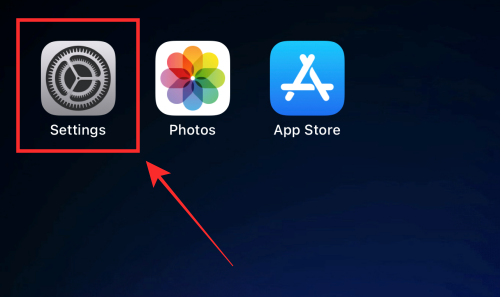
Přejděte dolů a klepněte na Emergency SOS .
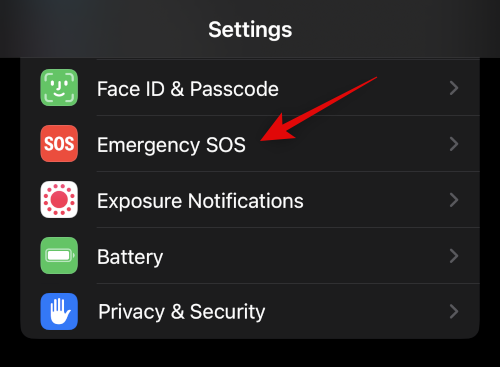
Klepněte na a vypněte přepínač pro volání s přidržením . Po vypnutí přepínač zešedne.
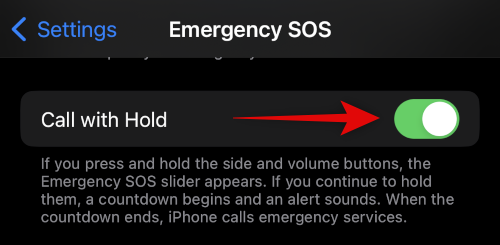
Podobně klepněte na a vypněte přepínač pro volání 3 stisknutími .
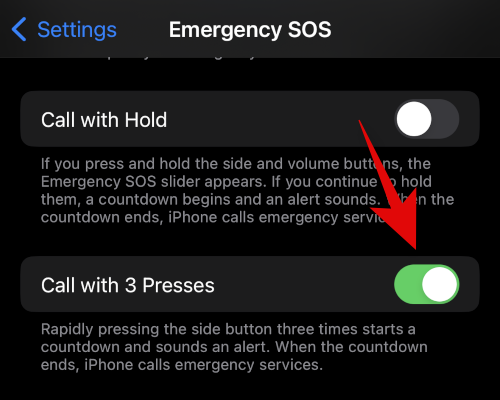
A konečně, pokud používáte iPhone 14 Pro nebo vyšší, vypněte přepínač pro volání po vážné havárii .
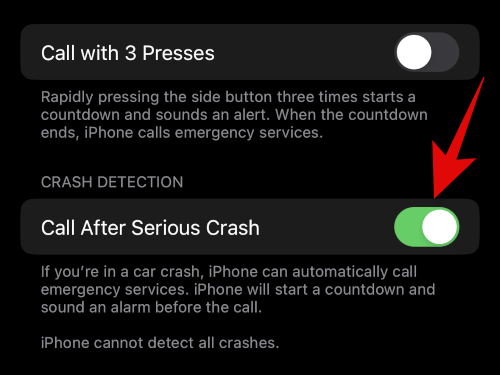
Klepnutím na Vypnout potvrďte svou volbu.
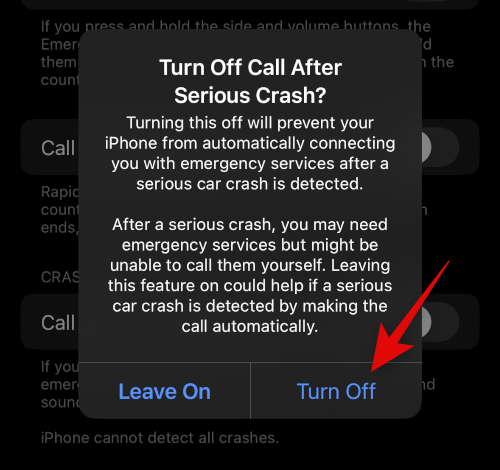
A takto můžete na svém iPhonu zakázat SOS.
Jak odstranit nouzové kontakty na iPhone
Nyní, když jste zakázali SOS, můžete také odstranit své nouzové kontakty. Zde je návod, jak to můžete udělat na svém iPhone.
Otevřete aplikaci Nastavení a klepněte na Zdraví.
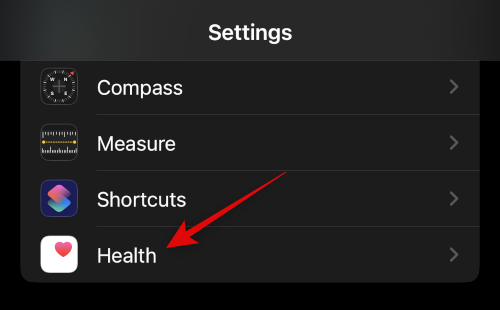
Nyní klepněte na Medical ID .
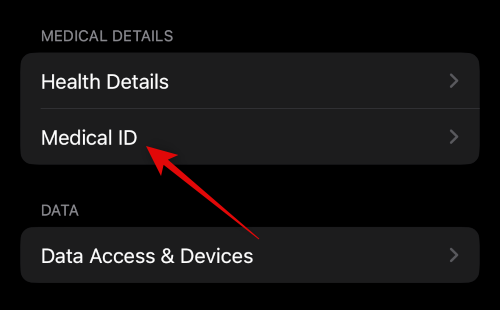
Klepněte na Upravit v pravém horním rohu obrazovky.
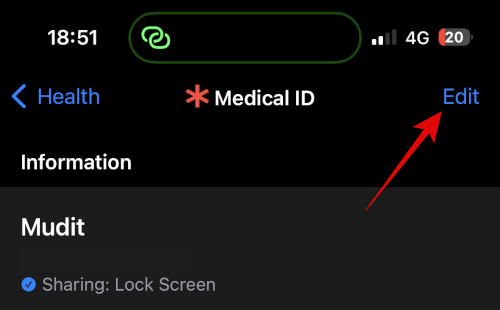
Přejděte dolů do sekce Nouzové kontakty a klepněte na ikonu odstranění  vedle nouzového kontaktu.
vedle nouzového kontaktu.
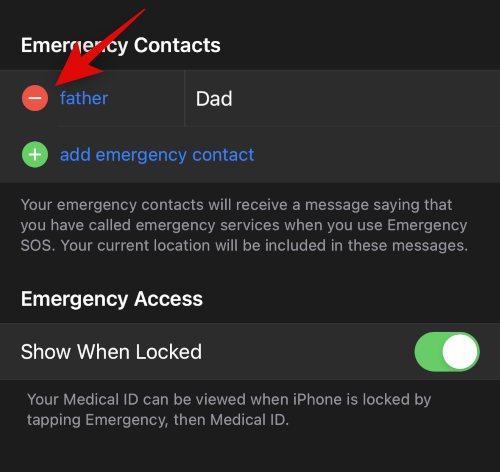
Klepněte na Smazat .
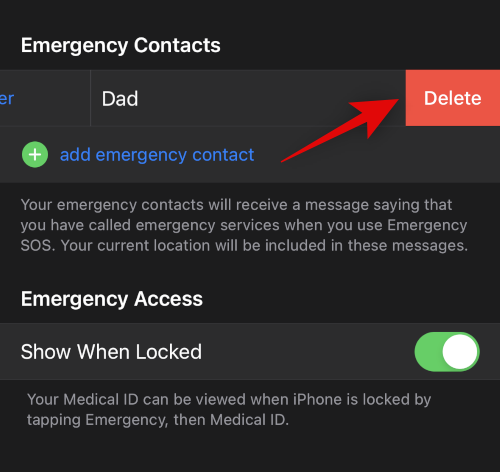
Opakujte kroky pro odstranění všech dalších nouzových kontaktů, které jste mohli přidat, a klepněte na Hotovo v pravém horním rohu.
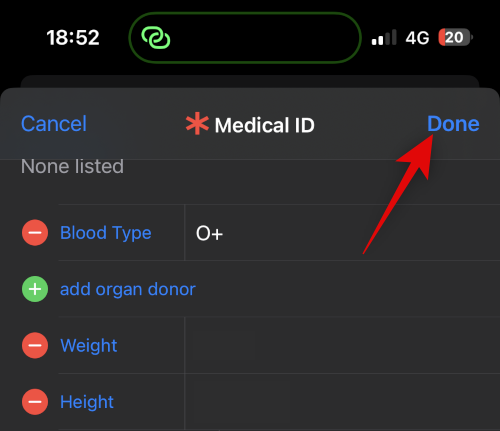
A to je vše! Nyní budete mít ze svého iPhone odstraněné nouzové kontakty.
Jak zakázat satelitní SOS na iPhone 14 nebo vyšším
Můžete také zakázat satelitní SOS v případě, že si tuto novou funkci od společnosti Apple nepřejete předplatit. iOS 16 nenabízí jasný způsob, jak deaktivovat satelitní SOS, ale funkce vyžaduje oprávnění k poloze, aby fungovala tak, jak má. Pokud bylo povolení k poloze zakázáno, budete vyzváni, abyste jej povolili a udělili mu používání satelitního SOS, když nemáte žádnou síť. Deaktivace oprávnění k poloze by vám proto měla pomoci tuto funkci deaktivovat na vašem iPhone 14 nebo vyšším. Použijte níže uvedené kroky, které vás provedou celým procesem.
Otevřete na svém iPhonu aplikaci Nastavení .
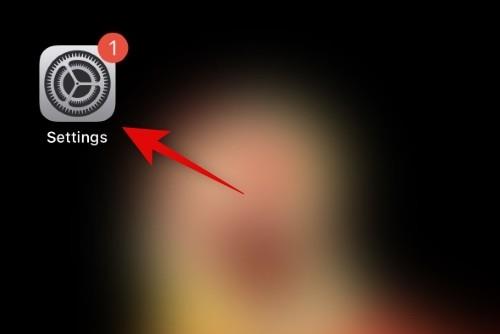
Klepněte na Soukromí a zabezpečení .
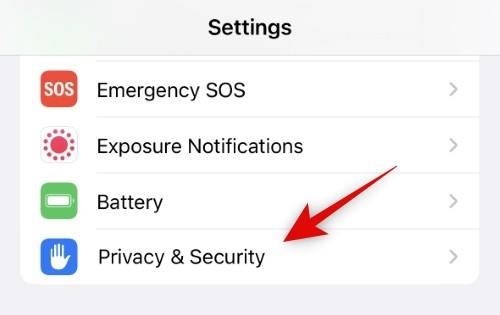
Nahoře klepněte na Polohové služby .
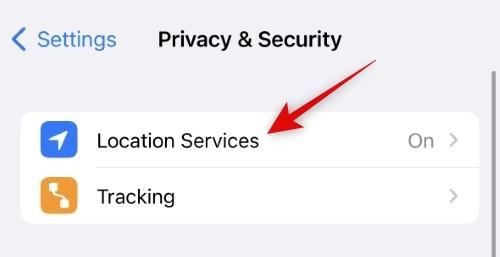
Nyní přejděte dolů a klepněte na Systémové služby .

Klepněte na a vypněte přepínač pro Satelitní připojení ze seznamu na obrazovce.
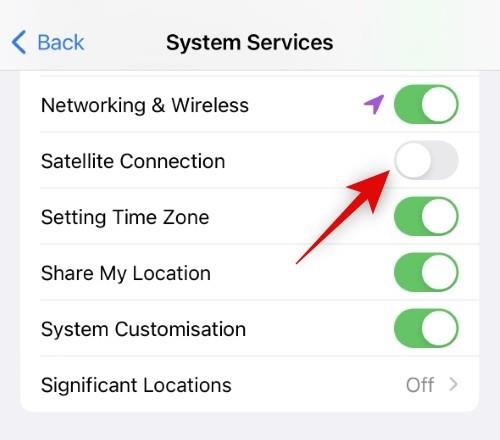
A to je vše! Satelitní SOS bude nyní zakázáno a bude vyžadovat, abyste tento přepínač znovu povolili, až jej budete chtít příště použít.
Související: Jak vypnout ostření na iPhone
Nejčastější dotazy
Zde je několik často kladených otázek o SOS na iPhonech, které by vám měly pomoci získat nejnovější informace.
Zavolá iPhone mým nouzovým kontaktům, když se spustí SOS?
Ne, volání se provádí pouze na tísňové linky ve vašem regionu. Vaše nouzové kontakty budou místo toho informovány prostřednictvím SMS obsahující vaši aktuální polohu, která s nimi bude sdílena. Jakékoli změny vaší polohy budou také odeslány vašim nouzovým kontaktům a váš iPhone vám připomene sdílení polohy každé 4 hodiny na další den.
Zavolá iPhone automaticky tísňovou linku?
To bude záviset na vaší oblasti. Pokud jste v Severní Americe nebo Evropě, pak se iPhony automaticky spojí s tísňovými službami ve vašem regionu. Pokud se však nacházíte v regionu, jako je pevninská Čína, budete mít možnost vybrat si pohotovostní službu, se kterou se chcete ve vašem regionu spojit.
Doufáme, že vám tento příspěvek pomohl snadno deaktivovat SOS na vašem iPhone. Pokud narazíte na nějaké problémy nebo máte nějaké další otázky, neváhejte se na nás obrátit pomocí komentářů níže.
PŘÍBUZNÝ
Apple odvádí v oblasti soukromí lepší práci než většina společností. Ne všechna výchozí nastavení iPhonu jsou ale v nejlepším zájmu uživatele.
Pomocí tohoto akčního tlačítka můžete kdykoli na telefonu zavolat ChatGPT. Zde je návod, jak otevřít ChatGPT pomocí akčního tlačítka na iPhonu.
Jak pořídit dlouhý snímek obrazovky na iPhonu vám pomůže snadno zachytit celou webovou stránku. Funkce posouvání obrazovky na iPhonu je k dispozici v systémech iOS 13 a iOS 14 a zde je podrobný návod, jak pořídit dlouhý snímek obrazovky na iPhonu.
Heslo k iCloudu můžete změnit mnoha různými způsoby. Heslo k iCloudu můžete změnit v počítači nebo v telefonu prostřednictvím podpůrné aplikace.
Když pošlete společné album na iPhonu někomu jinému, bude muset daná osoba souhlasit s připojením. Existuje několik způsobů, jak přijmout pozvánky ke sdílení alba na iPhonu, jak je uvedeno níže.
Protože jsou AirPods malá a lehká, někdy se snadno ztratí. Dobrou zprávou je, že než začnete rozebírat dům a hledat ztracená sluchátka, můžete je sledovat pomocí iPhonu.
Věděli jste, že v závislosti na regionu, kde se váš iPhone vyrábí, se může lišit od iPhonů prodávaných v jiných zemích?
Zpětné vyhledávání obrázků na iPhonu je velmi jednoduché, když můžete použít prohlížeč v zařízení nebo některé aplikace třetích stran pro více možností vyhledávání.
Pokud potřebujete často někoho kontaktovat, můžete si na svém iPhonu nastavit rychlé volání pomocí několika jednoduchých kroků.
Otočení obrazovky v horizontální rovině na iPhonu vám pomůže pohodlněji sledovat filmy nebo Netflix, prohlížet PDF soubory, hrát hry atd. a mít lepší zážitek.








